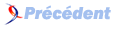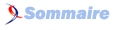14. Glossaire simplifié▲
Aller à: AA BB CC DD EE FF GG HH II JJ KK LL MM N OO PP QQ RR SS TT UU VV WW XX YY ZZ
14-1. A▲
14-1-1. Administrateur▲
⇒ Un grand pouvoir implique de grandes responsabilités…
L'administrateur est une personne du service informatique qui a la responsabilité de gérer le serveur de l'entreprise. Il s'occupe de sa mise à jour, de vérifier son bon fonctionnement et de créer les nouveaux comptes, configurer les autorisations et les fichiers à partager, les mails, les sauvegardes, la sécurité…
Sur un poste à usage privé, l'administrateur est celui qui a les droits de gestion du système : en l'occurrence, vous.
14-1-2. Adresse IP▲
Adresse unique sur l'ensemble du réseau Internet qui permet d'identifier une machine. Elle est généralement présentée sous la forme d'un groupe de quatre nombres. Votre ordinateur, s'il est connecté sur Internet, dispose d'une adresse IP qui est généralement fournie lors de la connexion par votre fournisseur d'accès Internet (FAI).
14-1-3. ADSL▲
L'ADSL désigne l'Internet haut débit. L'ADSL (Asymmetric Digital Subscriber Line) est quasiment déployée sur tout le territoire français et vous permet de bénéficier de débits allant jusqu'à 30 Mega/s, ce qui vous permet de regarder des vidéos, télécharger, naviguer très aisément.
14-1-4. Alsa▲
⇒ C'est pas du flan ! (oui elle était facile)…
Alsa (acronyme de Advanced Linux Sound Architecture) est un module du noyau Linux qui sert à la détection des cartes et des puces son embarquées sur les cartes mères. En perpétuelle évolution, très populaire et vraiment performant, Alsa a pour fonction de remplacer plusieurs pilotes (drivers) de son différents en un seul, ce qui simplifie la gestion du son sur Linux. ![]()
14-1-5. APN▲
L'Appareil Photo Numérique est le successeur de l'appareil argentique. La différence majeure réside dans le fait qu'un logiciel informatique numérise les clichés dans une carte mémoire selon un format électronique alors que l'argentique impressionne l'image sur un support, généralement une pellicule plus ou moins sensible.
La qualité d'un appareil numérique se mesure essentiellement par la capacité de son logiciel intégré à traiter et restituer le rendu des images en pixels plus ou moins ajustés et nombreux.
En argentique, plutôt que d'obéir au formatage imposé par les logiciels, c'est à la qualité de l'opérateur qu'il revient de choisir la pellicule, les réglages de prise de vue, à traiter l'image imprimée ensuite sur le support qui lui convient et, plus que tout, à ses acquis pour y parvenir pleinement par lui-même (voir les travaux de Man Ray pour s'en convaincre).
Comme pour un certain village Gaulois, des opérateurs choisissent encore et toujours d'utiliser le support argentique pour cette capacité à obéir aux traitements désirés ne faisant numériser la réalisation finale que pour satisfaire aux contraintes de la publication. ![]()
En démocratisant la photographie, le numérique y a certes ajouté nombre d'utilisateurs, mais elle y a laissé aussi bien des plumes, voire davantage encore, comparativement aux rendus obtenus avec le négatif et son support naturel sur papier sensible, plus encore même comparativement avec le négatif N&B ! (dixit smolski).
14-1-6. APT▲
APT (Advanced Packaging Tool) est le gestionnaire de paquets des distributions utilisant des paquets au format .deb dont la plus célèbre est la distribution Debian. Il existe des interfaces graphiques comme Synaptic pour ceux qui ne sont pas encore à l'aise avec l'utilisation d'un terminal.
14-1-7. apt-get▲
apt-get en ligne de commande, équivaut à Synaptic en graphique. Il est l'application à privilégier lors d'une migration entre l'ancienne et la nouvelle branche stable.
14-1-8. Aptitude▲
Aptitude est un substitut à apt. Il propose d'autres options comme la construction de l'arbre des dépendances, mise à jour de l'état des paquets et bien d'autres. Si apt ne se soucie guère d'un paquet cassé sur votre système, Aptitude essaiera de le réparer pendant l'update ou l'upgrade en vous présentant d'autres solutions et leurs conséquences à choisir.
Pour finir, il est aussi intéressant de voir le comportement de Aptitude lors de la désinstallation d'un logiciel, calcul des dépendances devenues inutiles et suppression de celles-ci. apt lui s'en fiche complètement et ne fera que ce que vous lui demandez.
Aptitude possède son interface ncurse (en console) qui peut se montrer très pratique, efficace et rapide à l'utilisation.
14-1-9. Arobase @▲
L'« arobase » est le caractère utilisé dans les adresses mail et qui porte la forme d'un a entouré (exemple : utilisateur@fournisseur.fr). L'arobase signifie « chez » (« at » en anglais) : utilisateur de chez fournisseur.fr. Il n'y a pas d'arobase dans une adresse de site web, seulement dans les mails (courrier électronique). Sur un clavier, le @ s'obtient par la combinaison des deux touches : [Alt Gr] à droite de la touche espace avec [0 à @] en haut du clavier. L'arobase est directement disponible à gauche de la touche 1 du clavier sur les claviers Mac.
14-1-10. Autonomie▲
L'autonomie est le temps qu'une batterie permet à un appareil mobile de fonctionner sans avoir à être rechargée par une prise de courant électrique. L'autonomie d'un ordinateur portable est de quelques heures et celle d'un téléphone mobile de quelques jours.
14-2. B▲
14-2-1. Banni▲
Est banni d'un site un intervenant qui prend sa vessie pour la lanterne promise à tous !
- Ah ! Et alors ?
- Et alors, y s'brûle et, par l'action concertée de la modération, devient un simple visiteur sans plus de possibilité d'intervenir sur le forum ni sur tout ce qui a rapport au site.
14-2-2. Bidouille▲
Moyen contourné, pas très orthodoxe, de faire fonctionner un traitement.
14-2-3. BIOS▲
BIOS est l'abréviation de Basic Input Output System, soit système élémentaire d'entrée/sortie. Le BIOS est le logiciel embarqué (firmware) de la carte mère qui permet d'exécuter des tâches basiques lorsqu'on allume l'ordinateur (par exemple lire un secteur d'un disque dur).
14-2-4. Boite de dialogue▲
⇒ Rien à voir avec une cabine téléphonique…
Une boite de dialogue est une petite fenêtre qui apparaît à l'écran lorsque le système ou un logiciel a besoin que vous fassiez un choix. Il faut donc lire le message et cliquer sur le bouton qui correspond à votre choix (Oui ou Non, Enregistrer ou Annuler…)
14-2-5. Boot▲
Le Boot, prononcez « boute » indique le démarrage du PC lui-même, ou, par extension, de quelque chose d'inactif dans votre PC.
Ce terme vient du répertoire système (bootloader) : /boot contenant les indications permettant le démarrage de la machine.
14-2-5-1. Reboot▲
C'est donc le redémarrage du système ou de quelque chose de déjà actif dans le système.
14-2-6. Box▲
⇒ La boite en plastique reliée à la prise téléphone avec les boutons qui clignotent quand tu mates une vidéo sur YouTube…
Une Box est le terme utilisé pour désigner les boîtiers de connexion mis à votre disposition par votre Fournisseur d'Accès à Internet (FAI) afin de bénéficier d'Internet chez vous. La Box permet généralement d'avoir Internet, un téléphone fixe illimité et un bouquet de chaînes de télévision. Chez Orange, on retrouve la « Livebox », chez Free la « FreeBox », chez Bouygues la « Bbox » et chez SFR la « NeufBox ».
14-2-7. Browser▲
Logiciel utilisé pour naviguer dans le Web (en français navigateur).
14-2-8. Bug▲
⇒ gremlins moderne qui se glisse dans vos programmes…
Un bug (normalement il faudrait dire « bogue » en français) est un fonctionnement non désiré dans un ordinateur ou un programme informatique. On parle de bogue quand le logiciel ne fait pas ce qu'on lui a demandé, qu'il se bloque et ne répond plus ou qu'il plante.
14-2-9. Bureau virtuel▲
C'est l'ensemble des espaces de travail disponibles dans un environnement de bureau GNU/Linux. En effet Linux peut gérer de très nombreux espaces de travail différents et donc des bureaux et fenêtres applicables sur ces espaces de travail. Chaque environnement est livré avec un nombre de bureaux virtuels par défaut. Vous pouvez changer ce comportement dans les paramètres de configuration.
14-3. C▲
14-3-1. C / C++▲
Langage informatique, qui a fait suite au langage A et au langage B
Le C++ est le langage C évolué. ATTENTION, le C+ n'existe pas, ne passez pas pour un con. C+ c'est Canal+ !
14-3-2. Calculateur▲
Terme branché pour « Ordinateur », quand on veut frimer devant le directeur financier en réunion.
14-3-3. Carte graphique▲
La carte graphique est un composant de l'unité centrale chargé de l'affichage sur l'écran. Les cartes graphiques puissantes ont pour rôle également de gérer les affichages 3D (jeux vidéo). Les principaux constructeurs de cartes graphiques sont Nvidia et ATI.
14-3-4. Carte mémoire▲
La carte mémoire est un petit bloc de quelques centimètres permettant de stocker des données informatiques, comme une clé USB. La différence réside dans le fait que la carte mémoire est destinée plutôt à un appareil tel qu'un appareil photo numérique ou un caméscope numérique. Elle permet de stocker les photos et les films, et peut se lire depuis un ordinateur équipé d'un lecteur. Parmi les formats les plus répandus, on retrouve la carte CF (Carte Flash) (robuste et moins chère), la carte MémoryStick pour les appareils Sony, et la SD pour la plupart des autres. Une carte mémoire récente peut stocker des milliers de photos.
14-3-5. Carte mère▲
La carte mère est le composant principal de l'unité centrale. Le rôle de la carte mère est de centraliser et traiter les données échangées dans un ordinateur à l'aide du processeur, qui est fixé dessus. La carte mère gère donc le disque dur, un disque, le clavier et la souris, le réseau, les ports USB…
14-3-6. Chat▲
Prononcez « Tchatte ». Les chats sont des espaces de discussion en direct sur Internet où les internautes vont pour parler ou faire de nouvelles rencontres. Contrairement à la messagerie instantanée, le chat vous permet de discuter avec tout le monde.
14-3-7. Clavier▲
Le clavier est l'outil permettant d'écrire ce qui s'affiche sur l'écran de l'ordinateur. Cet outil peut être remplacé par la voix ou tout autre moyen selon des technologies adaptées particulièrement.
Lorsque nous utilisons le clavier, nous pouvons dire que nous-même sommes une Interface associée à l'ordinateur, d'où l'acronyme ICC couramment employé lorsqu'une erreur incompréhensible résulte d'une écriture erronée. Nous disons alors que c'est une Erreur ICC où il faut lire : erreur Interface Chaise Clavier ce qui permet de sous-entendre que tu t'es gouré dans l'écriture sans te fâcher.
14-3-7-1. AZERTY▲
Le clavier AZERTY est le clavier pour écrire les mots français.
14-3-7-2. QWERTY▲
Le clavier QWERTY est le clavier pour écrire les mots dans certaines autres langues, comme le british dont nous ferons nous-même l'Exit en choisissant notre propre langage dans la configuration du clavier et pi cé tou.
Le QWERTY est le langage par défaut des ordinateurs, si nous tapons la lettre A sur un clavier français, nous aurons la lettre Q qui s'écrira !
14-3-7-3. Bepo▲
Le lien qu'il faut : http://bepo.fr/wiki/Pr%C3%A9sentation
Il faut savoir que la disposition du lettrage du clavier est issue de celui des machines à écrire mécaniques.
Dans les faits, la configuration des lettres sur le clavier était alors adaptée à la mécanique des branches qui venaient frapper la bande de couleur sur le papier d'écriture, plus qu'à la disposition naturelle des doigts des utilisatrices/teurs.
Aujourd'hui, la partie mécanique ayant disparu, il est devenu possible de rendre le clavier plus conforme à la configuration des doigts des utilisateurs/trices. D'où l'invention d'un clavier dit Bepo où l'arrangement des lettres et des raccourcis seraient meilleurs pour les pôv ICC que nous demeurons.
14-3-7-4. Raccourci clavier▲
Le raccourci clavier permet des modifications d'interprétations des touches clavier selon des combinaisons d'appuis simultanés sur les touches clavier appropriées.
En graphique :
La combinaison des touches Ctrl et C permet de copier avec le raccourci clavier une partie préalablement sélectionnée par un balayage fait avec la souris le clic activé tout du long.
La combinaison des touches Ctrl et V permet de coller cette même sélection à l'endroit pointé par le curseur.
Dans un terminal :
On sélectionne de même avec la souris, mais pour l'enregistrer en copie, le clavier ne convient pas. Il vous faut faire un clic droit avec la souris sur la sélection et choisir par clic gauche : Copier dans la liste déroulante qui s'affiche.
Cependant, dans un terminal, il reste préférable d'utiliser le clavier plutôt que la souris, aussi, les applications d'écriture destinées aux terminaux possèdent leurs propres raccourcis de touche clavier pour faire les deux.
Vous pouvez aussi utiliser le menu du terminal (« Édition > Copier » puis « Coller »)
14-3-8. Clic▲
Un clic représente l'action d'appuyer sur le bouton gauche, du milieu ou droit de la souris. Un clic se veut très bref, c'est-à-dire que la pression exercée avec le doigt est instantanée. Le verbe « cliquer » existe officiellement. « Clic », sans précision, signifie « clic gauche ».
14-3-8-1. Clic droit▲
Le clic droit est une pression instantanée exercée avec le majeur sur le bouton de droite sur la souris, et permet alors d'afficher un menu contextuel pour interagir avec l'élément pointé par le curseur. Il affiche alors dans la liste déroulante l'action à opérer, comme la copie, le déplacement, la suppression ou le renommage de l'élément pointé si celui-ci est un fichier ou un dossier par exemple.
14-3-8-2. clic gauche▲
Le clic gauche est une pression instantanée exercée avec l'index sur le bouton gauche de la souris. Le clic gauche permet d'activer l'élément pointé par le curseur. Exemple : un clic gauche sur un fichier vidéo ouvre le fichier avec VLC (si VLC est l'application désignée par défaut pour ouvrir ce type de fichier, bien sûr).
14-3-8-3. Clic milieu▲
Le clic milieu (ou central) s'applique avec les souris possédant une molette/roulette entre les deux autres boutons. Il se pratique en appuyant sur la mollette sans la faire tourner !
Quelques exercices seront à faire avant de l'appliquer couramment…
14-3-9. Client/Serveur▲
Type d'architecture commun sur l'Internet et plus généralement en informatique : un serveur contient les informations, les clients s'y connectent et lui soumettent une requête. Les traitements correspondants sont effectués par le serveur et le résultat est affiché sur l'ordinateur du client. Le Web est un bon exemple d'application client/serveur.
14-3-10. Cloud computing▲
Le cloud computing, littéralement : l'informatique dans les nuages, est un concept qui commence à s'imposer : plutôt que d'installer un logiciel sur votre ordinateur, qui va y prendre de la place, la tendance veut désormais que les choses se fassent en ligne, sans avoir besoin de télécharger. De cette manière, on peut maintenant faire de la bureautique depuis Google docs sans installer quoi que ce soit sur l'ordinateur, un navigateur suffit. Par contre, la confidentialité de ce que vous faites en prend un coup.
14-3-11. Coder▲
Programmer, parler en « langage machine » (non, ça ne veut pas dire « faire bip bip bip »…).
14-3-12. Code source▲
Le code source est le fichier qui a permis au développeur de programmer le logiciel, grâce à des lignes écrites dans un langage particulier, qui sera compris et ensuite compilé en un programme. Certains codes source sont mis gratuitement à la disposition de développeurs notamment dans le cadre des logiciels libres.
14-3-13. Compiler▲
Lancer une commande qui transforme le code source en programme exécutable.
14-3-14. Console▲
Se dit aussi terminal , c'est une interface graphique ou non donnant l'accès au shell (votre interpréteur de commande) permettant ainsi d'exécuter des commandes sans passer par une interface visuelle.
14-3-15. Cookie(s)▲
Suite de caractères émise par certains sites Web et qui est stockée sur votre disque dur. Lors des connexions ultérieures, votre ordinateur renverra son cookie au site Web qui pourra alors l'identifier de manière formelle et retrouver des données que vous aviez précédemment entrées. Les cookies ne sont normalement lisibles que par le site Web qui les a émis et ne peuvent contenir que les données que l'utilisateur a volontairement transmises au site, ou qui peuvent être extraites lors de la connexion (adresse IP d'origine, etc.). Ils ne peuvent ni lire le contenu du disque ni contenir un programme exécutable. Vous pouvez configurer votre navigateur pour refuser les cookies, mais vous perdrez de l'ergonomie (mémorisation de vos préférences ou de vos mots de passe)
14-3-16. Copier-coller▲
Le copier-coller représente l'action de dupliquer un fichier d'un emplacement à un autre. Le fichier est donc cloné de son origine vers une nouvelle destination.
Le copier-coller d'un texte s'effectue en plusieurs actions :
14-3-16-1. Sélection▲
Il existe deux façons d'opérer une sélection.
Dans le fichier ouvert en texte, avec la souris, placer le curseur à l'endroit du début de la copie, actionner le clic en le maintenant appuyé et balayer l'ensemble du texte à reproduire. Celui-ci se trouvera mis en évidence. C'est la sélection proprement dite.
Autrement, et surtout d'une manière plus adaptée à l'informatique, avec la souris on pose le curseur au début de la sélection souhaitée, on appuie le raccourci clavier Ctrl Maj que l'on maintient et on clique à la fin du texte à reproduire. Et voilà, la sélection est faite !
14-3-16-2. Copier▲
On copie la sélection réalisée avec la souris par un clic droit dessus et choisir Copier dans la liste déroulante, mais bah, rester sur le clavier est bien plus simple, on utilise alors le raccourci clavier Ctrl C et voilà, la copie est engrangée dans la mémoire tampon du système.
14-3-16-3. Coller▲
Avec la souris.
On clique droit à l'endroit désiré pour la duplication et dans le menu on choisit Coller et voilà.
Il est aussi possible de ne pas passer par la case clic droit, il suffit d'actionner le clic de la roulette/molette toujours à l'endroit idoine et le coller est fait pareillement.
Il est aussi possible d'utiliser le raccourci clavier Ctrl V qui le vaut bien.
Tout tout tout par le clavier !
Dans le fichier de destination actif, on place le curseur à l'endroit désiré pour la duplication à l'aide des flèches de direction du clavier et on colle la sélection par le raccourci clavier Ctrl V.
Dans un terminal pour certains éditeurs de texte performants (tel que VIM) des raccourcis clavier ou des commandes spécifiques sont à utiliser pour faire l'ensemble : sélectionner - copier - coller.
Ces procédures via les raccourcis clavier sont à privilégier, car, une fois que vous les aurez mémorisées, elles faciliteront grandement vos actions en n'éloignant plus vos mains du clavier ni votre regard de l'écran où tout se passe sous vos yeux ébahis. C'est comme VU à la télé dis donc !
14-3-17. Core dump▲
Plantage d'un programme sous Unix, qui a pour effet de recopier tout le contenu de la mémoire dans un fichier nommé « core ».
14-3-18. Couper-coller▲
Le couper-coller va suivre la même procédure que le copie-colle via le clic droit, mais déplacer un fichier sans le dupliquer. Le raccourci clavier pour mémoriser est alors Ctrl X, Ctrl V colle pareillement le fichier ou la sélection texte.
Le fichier ne sera donc plus présent à son emplacement d'origine, mais seulement à sa destination.
14-3-19. Curseur▲
⇒ la flèche que vous avez du mal à suivre sur l'écran…
Le curseur est la projection de votre souris à l'écran. Souvent symbolisé par une flèche inclinée, le curseur vous permet de pointer un élément : une icône, un menu, un bouton afin de cliquer dessus pour activer une fonction.
En graphique, vous pouvez varier l'aspect du curseur et du terminal graphique dans les préférences du profil du menu.
14-4. D▲
14-4-1. Debian▲
Debian est une organisation communautaire et démocratique, dont le but est le développement de systèmes d'exploitation basés exclusivement sur des logiciels libres.
Debian se distingue de la plupart des distributions fondées sur elle par son caractère non commercial et par le mode de gouvernance coopératif de l'association qui gère la distribution.
14-4-2. Dépendance▲
On dit qu'il y a une dépendance, lorsqu'un paquet dépend d'un autre pour pouvoir être installé et/ou fonctionner.
14-4-3. Disque dur▲
Le disque dur est un composant d'un ordinateur. C'est le hangar de l'ordinateur puisque son rôle est de stocker des données informatiques. Le disque dur contient les partitions qui renferment vos programmes installés ainsi que vos données personnelles.
Plusieurs types de disques durs sont en cours actuellement.
Les (anciens) disques à plateaux pour écrire et lire les données :
- le PATA Disque type IDE ancien avec des rubans et des picots de connexion, assez limité en capacité de stockage. Le nom informatique de son partitionnement est de type : hd ;
- le SATA Disque type SATA une connexion par câble et une capacité de stockage de plusieurs To. Son nom informatique de partitionnement est de type : sd .
Les nouveaux disques sans plateau :
- le SSD est une génération de disque type Flash, sans plateau ni aiguille pour écrire et lire les données, avec une capacité moindre (en cours d'évolution favorablement), cher (en cours de rapport prix qualité s'amoindrissant) et une rapidité d'exécution plus avancée du fait qu'il n'y a plus la partie mécanique du disque comme frein. À préférer actuellement (2016) comme disque système plutôt que comme disque de stockage. Son nom informatique de partitionnement est de type : sd.
14-4-4. Distribution▲
Une distribution (distro ou distrib en langage courant) est un système comme GNU/Linux auquel on ajoute une collection de logiciels, qui forment un système d'exploitation complet, de la ligne de commande à l'environnement graphique. Le but est de former un ensemble stable et cohérent destiné à un public particulier. La distribution fournit différents outils pour se procurer et installer ces logiciels facilement.
Certaines distributions sont commerciales, c'est-à-dire fabriquées et distribuées par des sociétés ; elles respectent plus ou moins bien l'esprit du logiciel libre. D'autres sont complètement libres, développées par des utilisateurs bénévoles.
14-4-5. DOS▲
Abréviation de Denial Of Service (déni de service) attaque permettant de saturer ou de mettre ne panne un serveur.
Ne pas confondre avec MS-DOS (Microsoft Disk Operating System)
14-5. E▲
14-5-1. E-mail▲
Ou mail ou email : courrier électronique. Français mél ou courriel. Un email peut être rédigé en texte brut ou en HTML. Dans ce dernier cas, des enrichissements sont possibles (gras, couleur, image, tableaux), mais certains logiciels de courriers (de plus en plus rares) ne savent pas lire les messages en HTML.
14-5-2. Entrée/Sortie▲
Les entrées/sorties (E/S, ou I/O pour Input/Output) sont les échanges d'informations entre le processeur et les périphériques qui lui sont associés. En pratique, dans un système d'exploitation, les entrées sont le clavier, la souris, les disques, le réseau (ce qui entre comme information) et les sorties sont l'écran, les disques, le réseau (ce qui sort comme information).
14-5-3. Environnement de bureau▲
Dans le monde Unix, un environnement de bureau est un ensemble de programmes apportant une interface graphique conviviale au système d'exploitation. Il se compose généralement d'un gestionnaire de fenêtres et fournit des tas de logiciels qui s'intègrent bien à l'environnement, au premier rang desquels les gestionnaires de fichiers, les panneaux de configuration, les navigateurs Internet, les éditeurs de texte et d'images, les jeux, et même des suites bureautiques et de messagerie.
14-5-4. Ergonomie▲
L'ergonomie désigne la facilité de prise en main, de compréhension et d'utilisation d'un appareil (ex. : téléphone), d'un logiciel ou d'un site web. Plus il sera ergonomique, plus vite il sera pris en main par son utilisateur. Un système ergonomique est donc intuitif.
14-6. F▲
14-6-1. FAI▲
Les Fournisseurs d'Accès à Internet vous permettent de bénéficier d'Internet chez vous moyennant 30 € environ par mois. Parmi les FAI on retrouve : Orange, SFR, Bouygues, Free, Darty, Numericable. Chacun d'entre eux vous fournit une « Box » (Livebox, Freebox) vous permettant de vous connecter à Internet, de bénéficier d'une ligne fixe illimitée, voire de la télévision numérique.
Les FAI peuvent aussi se constituer localement via des associations ou des communautés de commune et échapper ainsi aux contrôles et tarifs manipulateurs des FAI privées qui ne se privent de rien pour s'entendre entre elles au mépris des lois anticoncurrentielles. Quelques procès ont éclairé cet aspect de leurs souverainetés.
14-6-2. Fenêtre▲
Une fenêtre est une zone rectangulaire qui apparaît à l'écran pour afficher le contenu par exemple d'un dossier ou d'un logiciel. La fenêtre peut prendre tout l'espace (plein écran) ou seulement une partie. Il est possible d'afficher plusieurs fenêtres simultanément et faire glisser des éléments de l'une à l'autre grâce au glisser-déposer.
14-6-3. Firmware▲
Le firmware est le programme qui sert à faire le lien entre un périphérique évolué (disque dur, graveur, scanner, modem adsl) et votre ordinateur. C'est un programme écrit dans le langage que comprend l'électronique du périphérique. On peut comparer le firmware d'un périphérique au BIOS d'un ordinateur. C'est lui qui se charge de l'initialisation du périphérique et qui reçoit les ordres des programmes plus évolués.
14-6-4. Fork▲
Fork est un mot anglais signifiant « fourche », « fourchette ». Il est souvent utilisé dans un sens figuré « d'embranchement », de « différentiation » à partir d'une racine commune. C'est bien souvent par ce processus de différenciation que naissent de nouvelles distributions Linux. Plus exactement il s'agit de prendre une base d'un noyau ou programme connu, de le modifier en fonction d'un certain but et de le redistribuer.
14-6-5. Format audio▲
Un format audio est un format de données utilisé en informatique pour représenter (stocker et/ou transporter) des sons, de la musique ou des voix sous forme numérique.
14-6-6. FTP▲
File Transfert Protocol. Protocole utilisé pour le transfert de fichiers sur l'Internet. Désigne également le programme de transfert de fichiers qui utilise ce protocole. Il est nécessaire de posséder un programme spécialisé pour accéder aux serveurs FTP, tel que Filezilla.
14-7. G▲
14-7-1. Geek▲
Même si le mot peut avoir une connotation plus générale, un geek (une geekette) est un passionné d'informatique, généralement passionné par d'autres sujets tels que la science-fiction et curieux en général. Geek n'est pas synonyme de technophile : le geek n'aime pas juste utiliser la technologie, il aime comprendre comment ça marche et a l'esprit critique.
14-7-2. Gestionnaire de boot▲
C'est un programme qui se lance au démarrage de la machine, permettant le choix entre plusieurs systèmes d'exploitation au démarrage de l'ordinateur. Les plus connus sont Lilo et Grub qui s'installent généralement dans le mbr du disque dur, bien que Windows dispose d'un logiciel similaire, il est bien moins évident à mettre en œuvre que Grub lors d'un dual boot Linux/Windows par exemple.
14-7-3. Gestionnaire de bureau▲
Ensemble des composants formant votre bureau : le gestionnaire de fenêtres, le gestionnaire de fichiers, le tableau de bord (panel) et les outils qui les relient. XFCE est un gestionnaire de bureau comme Gnome ou KDE.
14-7-4. Gestionnaire de fenêtres▲
Le gestionnaire de fenêtres (window manager en anglais, abrégé WM) est le client X qui possède les fenêtres et les gère (barre de titre, encadrement, déplacement, changement de taille, etc.). Les applications, quant à elles, possèdent l'intérieur de la fenêtre ; ce sont elles qui créent les fenêtres, en gèrent le contenu ainsi que l'interaction avec ce contenu.
Il est ainsi possible de changer de gestionnaire de fenêtres, et de voir toute l'apparence de tout l'écran changer complètement.
Lorsqu'un gestionnaire de fenêtres permet de faire plein d'autres choses en plus de ce qui vient d'être décrit, c'est un environnement de bureau comme Xfce par ex.
14-7-5. Gestionnaire de fichiers▲
C'est l'outil qui vous permet de consulter vos données, sur XFCE par exemple, c'est Thunar qui occupe cette place en vous guidant à travers vos dossiers et vos fichiers. Le gestionnaire de fichiers permet généralement toute une série d'actions sur vos données (couper/copier/coller/supprimer/créer…).
14-7-6. Gestionnaire de paquets▲
Un gestionnaire de paquets est un logiciel permettant d'installer, de désinstaller et de mettre à jour ses paquets.
Sur Debian, Synaptic est le gestionnaire de paquets graphique par défaut.
Pour le terminal les outils APT sont là et absolument indispensables pour ça.
14-7-7. Glisser-déposer▲
Le glisser-déposer est l'action de cliquer sur une icône et de maintenir le clic, puis de déplacer la souris vers un autre emplacement, puis lâcher le clic : les fichiers sélectionnés suivent la souris et sont déplacés en direct : ils glissent avec la souris jusqu'au lâché du clic, jusqu'à l'endroit où ils sont déposés.
14-7-8. Gnome▲
GNOME, acronyme de GNU Network Object Model Environment, est un environnement graphique libre convivial dont l'objectif est de rendre accessible l'utilisation du système d'exploitation GNU au plus grand nombre ; cette interface est actuellement populaire sur les systèmes GNU/Linux et fonctionne également sur la plupart des systèmes de type UNIX.
14-7-9. GNU▲
Le projet GNU (pour « GNU is not Unix ») est une communauté initiée en 1983 par Richard Stallman pour créer un système d'exploitation libre et alternatif à Unix.
GNU est particulièrement notable dans l'informatique, car il a apporté des contributions majeures telles que le compilateur GCC, des améliorations parmi les commandes Unix existantes ou la licence libre GNU General Public License (GPL).
GNU a également travaillé sur un noyau appelé HURD, mais finalement c'est Linux qui s'est imposé comme le noyau pour utiliser les autres briques du projet.
14-8. H▲
14-8-1. Hameçonnage▲
Se faire prendre pour une poire par un PhishingPhishing.
14-8-2. Hardware▲
La partie matériel d'un système informatique (la bécane, les cartes, les puces, le processeur, etc.), par opposition à partie Software.
14-8-3. Haute définition▲
La haute définition est le successeur de la télévision que l'on connaissait. La HD est une nouvelle norme audio visuelle permettant de bénéficier d'une qualité d'image et de son supérieure, ainsi qu'une taille d'image beaucoup plus grande. La différence est flagrante. Aujourd'hui la télévision est en Haute Définition via la TNT. Les jeux vidéo également (Playstation 3 et Xbox360) et les films en Blu-Ray (successeur du DVD). Il vous faudra toutefois un matériel compatible pour en profiter (téléviseur HD compatible TNT HD, câble HDMI, lecteur Blu-Ray…)
14-8-4. HDMI▲
HDMI est une connectique pour relier des appareils haute définition entre eux. C'est le remplaçant de la prise Péritel. On peut relier un lecteur Blu-Ray par exemple à un téléviseur HD avec un câble HDMI, de même avec une Playstation 3 et une Xbox 360. HDMI signifie High-Definition Multimedia Interface, que l'on peut traduire par connectique multimédia pour la haute définition.
14-9. I▲
14-9-1. Icône▲
Une icône est un pictogramme accompagné d'un nom et représentant un élément : dossiers, fichiers, logiciels, raccourcis… le fait de cliquer sur une icône va lancer une action : ouvrir le fichier, lancer un logiciel, afficher un contenu.
On peut lancer le même programme que celui désigné par l'icône en utilisant le terminal où l'on valide tout simplement le nom du programme.
En plus de la facilité d'exécution, cela permet éventuellement de comprendre ce qui s'est passé en cas de bogue, tout restera inscrit dans le terminal, même après une fermeture.
14-9-2. IMAP▲
Protocole de messagerie électronique (e-mail).
Quand un programme de messagerie utilise le protocole IMAP, les messages sont stockés à la fois sur le serveur de messagerie et sur l'ordinateur où le programme de messagerie électronique est en cours d'exécution. Les changements sont synchronisés entre le client et le serveur. Si vous accédez à votre compte à partir de plus d'un ordinateur, vous voyez donc les mêmes messages, l'état de chacun des messages (lu, non lu, supprimés…) est le même et l'organisation des dossiers est conservée quel que soit l'appareil que vous utilisez (parce que tous les programmes de messagerie se synchronisent avec le serveur).
Les comptes qui utilisent le protocole IMAP peuvent perturber les utilisateurs s'ils ne sont pas conscients de cette synchronisation. Une personne pourrait penser que la suppression d'un message sur un seul appareil ne supprime que la copie locale, ne réalisant pas que le message est également supprimé sur le serveur et ensuite sur tous les autres appareils qui accèdent au compte (source Mozilla ).
Voir aussi le protocole POP.
14-9-3. Interface chaise/clavier▲
L'interface chaise/clavier est le composant qui fait le lien entre la chaise posée devant le moniteur et le clavier de l'ordinateur… Il semblerait que malgré tous les progrès de la technologie moderne, ce composant soit source d'une grande majorité des bogues informatiques. ![]()
14-9-4. Interface graphique▲
L'interface graphique désigne la manière dont est présenté un logiciel à l'écran pour l'utilisateur. C'est le positionnement des éléments : menus, boutons, fonctionnalités dans la fenêtre. Une interface graphique bien conçue est ergonomique et intuitive : faite pour que l'utilisateur la comprenne tout de suite.
14-9-5. Internet▲
Internet regroupe tous les réseaux interconnectés (câblés et sans-fil) du monde et les sites web. Avec un accès Internet, vous pouvez accéder à tous les sites Internet du monde en un clic, écouter de la musique, communiquer, voir des vidéos, apprendre… depuis votre ordinateur, tablette ou téléphone mobile.
14-9-6. IRC▲
Internet Relay Chat. Système de discussion en temps réel sur l'Internet. Il existe plusieurs réseaux d'IRC eux-mêmes subdivisés en « canaux » (channels) thématiques.
14-10. J▲
14-10-1. Java▲
Langage de programmation à vocation universelle créé par la société Sun. Le principe est qu'un programme écrit en Java peut s'exécuter sur n'importe quel ordinateur pourvu que celui-ci dispose d'un sous-programme appelé « machine virtuelle java ». Cette machine virtuelle convertit les instructions Java en instructions propres à l'ordinateur tout en l'obligeant à respecter certaines règles de sécurité. Les programmes Java sont chargés et exécutés lors de l'affichage de la page qui les contient. Ils portent le nom d'applet.
La possibilité que ce type de programme soit utilisé pour hacker insidieusement votre PC est très élevée. Ne pas utiliser de Java sur Internet, ou du moins, ne pas visiter les sites peu sûrs avec le Java activé sur votre PC, vous permettra de ne pas vous faire piéger par de la malveillance.
14-10-2. JPEG▲
Format de fichier graphique permettant des taux de compression impressionnants comparés aux formats précédents, mais au détriment de la qualité de l'image, c'est en effet un format destructeur. L'extension de fichier correspondante est JPG.
L'évolution est le format JPEG 2000. Ses performances en compression, avec ou sans perte de qualité d'image, sont considérées meilleures que son ancêtre, tout en gagnant en poids d'image.
14-11. K▲
14-11-1. Kernel▲
Un noyau de système d'exploitation, ou simplement noyau, ou kernel (de l'anglais), est une des parties fondamentales d'un système d'exploitation. Il gère les ressources de l'ordinateur et permet aux différents composants — matériels et logiciels — de communiquer entre eux. Debian utilise le noyau Linux.
14-11-2. Kiss▲
Le principe KISS, pour Keep it Simple, Stupid (en français, mot à mot : Garde ça simple, stupide), est une méthode qui préconise de rechercher la simplicité dans la conception et d'éviter toute complexité non nécessaire.
14-12. L▲
14-12-1. Live CD▲
Un live CD (de même, une clé USB live) est un CD amorçable. Le système se lance au démarrage de l'ordinateur sur le support et s'exécute sans installation. Il utilise en fait la mémoire vive (RAM) pour fonctionner, et ne touche pas à la mémoire de masse (disque dur).
14-12-2. Logiciel libre▲
Le logiciel libre est un concept de logiciels et systèmes d'exploitation gratuits dont les créateurs mettent le code source qui a servi à sa création à votre disposition et pour que d'autres développeurs participent à le faire progresser. On retrouve par exemple l'initiative GNU/Linux qui regroupe des systèmes d'exploitation libres et gratuits tels que Debian, mais aussi la suite LibreOffice qui concurrence sous les auspices du libre Microsoft Office, et les navigateurs Firefox ou Chromium, principaux concurrents d'Internet Explorer (de Microsoft™).
14-13. M▲
14-13-1. Mail▲
Un mail est un anglicisme du mot courrier électronique, que l'on peut contracter en courriel en français.
Plus souvent utilisé que sa version française plus longue, le mail désigne un courrier envoyé par Internet via une messagerie électronique.
Les mails sont gratuits, généralement limités à 10 Mo par mail, pouvant être accompagnés de fichiers joints (images, documents…) et envoyés à un destinataire (A:) et potentiellement en copie (CC:). Les mails indésirables sont appelés pourriels ou spam.
14-13-2. MBR▲
Le Master Boot Record occupe les 512 premiers octets. Il est la zone d'amorçage du disque.
14-13-3. Menu contextuel▲
Le menu contextuel est un menu qui s'affiche généralement lors d'un clic droit sur un dossier ou un fichier, et qui liste les différentes actions possibles sur ce dossier/fichier selon le contexte, d'où son nom.
14-13-4. Messagerie électronique▲
Une messagerie électronique est un logiciel dont le but est de recevoir, de classer et d'envoyer vos courriers électroniques (mails).
14-13-5. Messagerie instantanée▲
La messagerie instantanée désigne un logiciel où l'on peut communiquer en direct (ou chatter) avec ses amis et sa famille, et éventuellement partager des fichiers, parler au micro et se voir à la webcam. À la différence d'un chat, la messagerie instantanée vous permet de parler avec votre liste de contact, et pas n'importe qui.
14-13-6. Mise à jour▲
Une mise à jour est un programme destiné à apporter une correction à un programme existant. La mise à jour peut corriger une faille de sécurité, ajouter une nouvelle fonctionnalité, corriger une erreur…
Sous Debian (et le libre en général), il est préférable d'utiliser les outils APT pour gérer l'ensemble de ses paquets installés.
14-13-7. Moniteur▲
Se dit à la place d'Écran, pour faire bien. Surtout ne dites pas « Télé » si vous ne voulez pas passer pour un(e) nul(le) en info.
14-13-8. Moteur de recherche▲
Un moteur de recherche est un site indexant tous les autres sites Internet et vous permet de poser une question ou taper des mots pour faire une recherche dans l'ensemble dont il dispose (pour les moteurs de recherche avec pub, ils privilégient leurs annonceurs vous privant ainsi de trouvailles souvent judicieuses parfois même pas nommées). Le moteur va ensuite retourner les résultats les plus pertinents d'après lui.
Privilégier des moteurs de recherche libre est une nécessité afin de participer à la libération d'Internet.
Quelques moteurs de recherche libres :
- https://www.ixquick.com/fra/ en français ;
- https://duckduckgo.com/ in english.
14-14. N▲
14-14-1. Navigateur Internet▲
Le navigateur Internet est un logiciel vous permettant d'afficher des sites Internet, télécharger des fichiers et faire des recherches. Exemple : Firefox ou Chromium.
14-14-2. No Life▲
Un ou une nolife est un geek ou un nerd tellement passionné qu'il consacre quasiment tout son temps à sa passion en négligeant tout le reste, et qui n'a pas (ou quasiment pas) de vie sociale. Pas de commentaire…![]()
14-14-3. Noob▲
Le terme « noob » (dérivé de « newbie », soit néophyte) désigne un débutant en informatique. Le qualificatif n'est pas forcément péjoratif.
14-14-4. Noyau▲
C'est le cœur du système Linux ; il est commun à toutes les distributions. Sa particularité est d'inclure directement les pilotes logiciels de périphériques (ceux-i pouvant être également externes sous forme de modules). C'est Linus Torvalds qui a créé le noyau Linux, utilisé dans nos systèmes GNU/Linux.
14-15. O▲
14-15-1. Octet▲
L'octet est l'unité de taille informatique qui mesure la taille d'un fichier, son poids. C'est-à-dire l'espace qu'il prend sur la mémoire là où il est écrit. L'octet est une unité de taille très petite, beaucoup de fichiers seront donc exprimés en Ko (Kilo octets), voire en Mo (Méga octets), Go (Giga octets) et récemment (2016) en To (Terra octets).
Voir le site : https://fr.wikipedia.org/wiki/Octet pour les détails.
14-15-2. Onglet▲
Présents généralement dans les navigateurs Internet, les onglets permettent de naviguer sur plusieurs sites en même temps. Pour passer de l'un à l'autre, il faut cliquer sur l'onglet correspondant, présenté comme les onglets d'un classeur.
14-15-3. OS▲
Operating System, voir « Système d'exploitation »
14-16. P▲
14-16-1. Pare-feu▲
Le pare-feu (en anglais firewall) est une protection située à l'entrée du réseau et/ou sur les ordinateurs, visant à empêcher toute intrusion par le réseau. Il contrôle les entrées et les sorties et ne laisse passer que les signaux autorisés. Un exemple avec ufw.
14-16-2. Partition▲
Pour utiliser certains médias comme les disques durs, on a besoin de les structurer, de les découper en gros sous-ensembles : les partitions. Chaque partition est ensuite elle-même structurée par un système de fichiers. Découper un disque dur en plusieurs partitions permet par exemple d'y faire coexister deux systèmes d'exploitation différents, comme Windows et Linux, qui utilisent des systèmes de fichiers différents.
14-16-3. Périphérique▲
Un périphérique est un matériel informatique qui vient se relier à un ordinateur. Une clé USB est un périphérique, ainsi qu'un clavier, une souris, une imprimante.
14-16-4. Phishing▲
Le phishing est une pratique d'escroquerie qui consiste à envoyer un mail à un internaute en l'amenant par exemple sur un faux site maquillé aux couleurs de sa banque, ou d'un site e-commerce… en lui demandant de se connecter pour mettre à jour ses informations. Si l'internaute se fait piéger (ou hameçonner) ses informations (privées et/ou bancaires) peuvent être utilisées à de mauvaises fins.
Si on reconnaît ce type d'abus dans ses messages, afin de maintenir la liberté d'Internet pour tous on peut les signaler ici : https://www.Internet-signalement.gouv.fr/PortailWeb/planets/Accueil!input.action
14-16-5. Pixel▲
Le pixel est le plus petit carré composant l'écran et affichant une couleur à la fois. L'écran est donc composé de millions de ces pixels en hauteur et en largeur. La totalité de ces pixels forme l'image de l'écran. Un pixel est si petit qu'on le voit à peine à l'œil nu. Plus il y a de pixels dans une image, plus elle paraîtra nette.
14-16-6. Plug-in▲
Sous-programme complémentaire permettant à un programme de faire plus que d'origine par exemple aux navigateurs de lire certains formats d'image, de vidéo, d'animation ou de son. On appelle cela aussi un « addon ».
14-16-7. Pointeur▲
Outil de pointage et de sélection graphique basique, généralement représenté par une flèche. Il change d'apparence en fonction des actions possibles et/ou en cours : apparence d'une main lors d'un déplacement de fenêtre, d'un curseur (comme un grand I) lors de l'édition d'un texte, etc.
Le pointeur est piloté par la souris, le pavé tactile… mais peut aussi l'être par le clavier, voire tout autre périphérique le gérant.
14-16-8. Police▲
Une police d'écriture (ou police de caractères ; « font » en anglais) représente une gamme de lettres (caractères) avec une forme particulière.
Par exemple : ๒๒ représente le chiffre 22 en chiffres thaï pris pour rigoler un brin.
14-16-9. POP▲
POP est le protocole de messagerie le plus élémentaire et aussi le protocole le plus couramment offert par les fournisseurs de services Internet.
Le protocole de messagerie POP est très simple. Il n'y a pas de synchronisation. POP se connecte au serveur, télécharge le contenu de la boite de réception sur votre appareil, puis se déconnecte du serveur. Les messages sont généralement supprimés après leur téléchargement. Par défaut, Thunderbird les laisse sur le serveur durant 7 jours. POP peut laisser des messages sur le serveur, la durée de conservation des messages peut être modifiée à partir de vos paramètres de votre client mail.
L'avantage de POP, c'est sa simplicité, il nécessite beaucoup moins de données à transmettre entre le serveur et vous. Une fois que le message est dans votre boite de réception, il n'est plus lié au serveur ni à un autre dispositif (source Mozilla).
POP peut être utilisé si l'accès à la messagerie ne se fait que depuis un seul ordinateur ou depuis un Webmail. Sinon, il est préférable d'utiliser le protocole IMAP.
14-16-10. Port PS/2▲
Le Port PS/2 est un petit raccord rond, à l'arrière de l'unité centrale, permettant de brancher un clavier (port violet) et une souris (port vert). Cela dit, les ports PS/2 ne sont plus vraiment utilisés, car remplacés par l'USB (port universel). Le gros désavantage de ce branchement est le fait de ne pas pouvoir brancher une souris ou un clavier une fois l'ordinateur en route. Pour qu'ils soient reconnus, il fallait impérativement le faire avant l'allumage (ou Boot).
14-16-11. Processeur▲
Le Processeur (CPU en anglais) organise les échanges de données entre les différents composants (disque dur, mémoire RAM, carte graphique) et réalise les calculs permettant à l'ordinateur d'interagir avec vous via l'affichage des données sur un écran.
On parle aussi de processeur graphique (GPU en anglais), c'est-à-dire la puce graphique qui gère votre carte graphique, et l'affichage au travers de votre écran.
14-16-12. Protocole▲
Un « protocole » est un ensemble de normes de communication utilisé par les dispositifs informatiques. Parmi les protocoles les plus courants, on retrouve HTTP (pour la transmission des pages Web), FTP (pour l'envoi de fichiers).
Les communications par courriel utilisent plusieurs protocoles pour envoyer et recevoir des messages. Lors de l'envoi des messages, les programmes de messagerie utilisent SMTP (Simple Mail Transfer Protocol). Pour la réception des messages, les programmes de messagerie utilisent soit POP (Post Office Protocol) soit IMAP (Message Access Internet Protocol). (sources Mozilla)
14-17. Q▲
14-17-1. Queue▲
Mot existant aussi bien en français qu'en anglais, et utilisé dans le sens de « file d'attente ».
14-17-2. Quitter▲
Terminer l'exécution d'un programme.
14-18. R▲
14-18-1. Raccourci▲
Un raccourci est un lien, symbolisé par une icône de raccourci, qui se place n'importe où et qui permet d'accéder rapidement à un logiciel ou un endroit de l'ordinateur. C'est un raccourci que l'on utilise la plupart du temps pour lancer un programme. Supprimer un raccourci ne désinstalle pas le programme auquel il mène, ni le fichier lié.
En utilisant un terminal, on peut lancer puis faire quitter tous les programmes installés et on peut à tout moment le consulter pour voir comment s'y déroule l'activité dudit programme, pendant et même après la fermeture de celui-ci. Très utile en cas de bogue !
14-18-2. Raccourci clavier▲
Un raccourci clavier représente une combinaison de touches du clavier à appuyer simultanément sur le clavier pour effectuer une action bien précise sur l'ordinateur. Les raccourcis clavier les plus couramment utilisés permettent d'enregistrer : (ctrl+s), de copier : (ctrl+c), coller : (ctrl+v), fermer un logiciel ou une fenêtre (alt+F4)…
14-18-3. RAM▲
La RAM est un type de mémoire (appelée : mémoire vive) qui équipe tout ordinateur et mobile permettant de stocker des informations provisoires. Son avantage majeur est sa capacité de lecture très rapide par rapport au disque dur ce qui permet une utilisation fluide de votre ordinateur. RAM veut dire en anglais Random Access Mémory : mémoire à accès aléatoire (son but n'étant pas de ranger de l'information, mais d'y accéder rapidement et provisoirement).
14-18-3-1. Barrette de RAM▲
Les barrettes de RAM s'installent sur la machine dans des slots dédiés. Si vous avez plus de deux slots de dispos, ils vont par paires et de couleurs différentes, genre : slot1 avec slot3 et slot2 avec slot4.
Si l'on met deux barrettes de format, performance et marque égales sur deux slots de la même paire, le débit de la bande passante entre le microprocesseur et la mémoire centrale passera de 64 bits à 128 bits et sera donc doublée réduisant ainsi l'effet de goulot d'étranglement effectué par le contrôleur mémoire entre le microprocesseur et la mémoire centrale.
En revanche, si deux barrettes de performance inégale sont mises sur deux slots d'une même paire, la barrette la plus performante sera downclocked (downclocking), cela signifie qu'elle se mettra au niveau de la moins performante et ne sera donc pas utilisée au maximum de ses capacités (source it-connect ).
Exemple avec deux barrettes de 4 go et une barrette de 8 go, vous clipsez les barrettes de 4 go sur les slots 1 et 3 et la barrette de 8 go sur le slot 2 ou 4.
14-18-4. Ramer▲
Fonctionner len… te… ment… Une brouette, ça rame.
14-18-5. RTFM▲
RTFM vient de l'anglais Read The Fucking Manual, en français « Lit ce putain de manuel ».
C'est une abréviation qu'on lance sauvagement à la tête de quelqu'un qui pose une question pour l'inciter à faire des recherches.
Cela vient du fait que les gens posent parfois des questions triviales, dont les réponses sont facilement disponibles dans les pages de manuels ou sur Internet, et que les gens n'ont pas l'habitude de la puissance des documentations du monde Unix.
Sur les sites d'entraide du libre à destination des débutants comme Debian-Facile, c'est un cas potentiel de bannissement pour l'intervenant qui le profère, choisir plutôt de ne pas intervenir est le mieux.
14-19. S▲
14-19-1. Software▲
Logiciel : tout ce qui fait qu'un PC fonctionne, hors le matériel utilisé (Hardware).
Exemple : la partie logicielle, les programmes, les erreurs ICC, tout ça…
14-19-2. Système d'exploitation▲
Un système d'exploitation (en anglais Operating System ou OS) est une interface entre le matériel et les logiciels applicatifs. Par extension, on considère souvent que c'est aussi un ensemble de logiciels permettant la communication entre un ordinateur et les utilisateurs de cet ordinateur (cette définition a été introduite par Windows qui comporte toutes les couches, jusqu'à la couche applicative). Il doit permettre un certain nombre d'opérations de base, comme : fournir une « abstraction » du concept de fichier, permettre de créer des fichiers, de les copier, de les effacer, etc., permettre de lancer un logiciel, de le terminer pour passer à autre chose…
Quelques exemples de systèmes d'exploitation : GNU/Linux, Windows, Mac OS X, FreeBSD.
14-19-3. Système de fichiers▲
Un système de fichiers, abrégé fréquemment en FS (Filesystem en anglais), est la façon dont les données sont organisées sur une partition (sur un disque, une clef USB, etc.).
Linux possède ses propres FS, comme ext2, ext3, ext4, ReiserFS, BtrFS… et il gère une multitude de systèmes de fichiers provenant d'autres architectures, dont FAT, VFAT (i.e. FAT32), NTFS (les systèmes de fichiers de DOS/Windows), ISO 9660 (CD-ROM) avec les extensions « noms longs » Joliet de Microsoft et Rock Ridge, NFS (Système de fichiers réseau), etc.
Un système de fichiers est dit « journalisé » lorsqu'il conserve sur le disque la trace - le journal - des opérations réalisées, et les écrit ensuite sur le disque.
De tels systèmes de fichiers (ex. : ext3/4 ou Reiserfs, mais aussi NTFS) sont plus tolérants aux crashs du système, car ils conservent ainsi l'intégrité du système de fichiers (plus besoin de fsck ou de scandisk lors du redémarrage). Certains de ces systèmes de fichiers sont aussi capables de conserver l'intégrité des fichiers eux-mêmes (support des « transactions »), au prix d'une dégradation des performances (chaque écriture doit se faire plusieurs fois).
14-20. T▲
14-20-1. Table de partition▲
La table de partitions contient les informations sur les partitions : comment elles sont organisées, quel est le format de fichier, quelle est sa taille. Cette table est contenue dans le MBR ou GPT.
14-20-2. Terminal▲
On désigne par terminal la console en lignes de commande disponible et vitale à toutes les distributions Linux.
Même si de nombreuses interfaces graphiques sont disponibles pour quasiment toutes les applications, rien de plus efficace ni de sécurisé que, par exemple, de mettre à jour tout son système en tapant de soi-même une seule ligne de commande pour le faire aux p'tits zoignons.
14-20-3. Troll▲
Dans le monde de Usenet, des forums, mailing-list, de l'IRC et de tout lieu qui prête à la discussion, un troll est soit un sujet polémique, soit un individu qui lance des discussions sur des sujets polémiques.
Exemples connus :
« Linux ou Windows »
« Les femmes dans le logiciel libre »
« C'est qui qu'a commandé une pizza ? ».
14-21. U▲
14-21-1. Unité centrale▲
L'unité centrale est le boîtier contenant tout le matériel électronique permettant à l'ordinateur de fonctionner. Le clavier, la souris, l'écran y sont reliés. C'est dans l'unité centrale que l'on insère un disque par exemple.
Il n'y a pas d'unité centrale pour un ordinateur portable, toute l'électronique est regroupée sous le clavier de l'ordinateur où elle a bien chaud. Aussi, surveiller et dépoussiérer les ouïes d'évacuation vers l'extérieur assez souvent est indispensable pour ne pas finir par aller se faire cuire un œuf avec le matos en surchauffe constante.
14-21-2. Unix▲
À l'origine, Unix est un système d'exploitation multitâche et multiutilisateur créé en 1969.
Plusieurs versions ont été créées par la suite et c'est aujourd'hui une famille de systèmes d'exploitation, dont GNU/Linux s'inspire et reprend la philosophie.
Les Unix sont faits de telle manière que les programmes sont censés être « portables » entre deux Unices différents, c'est-à-dire qu'il suffit de compiler le code source d'un programme pour le faire tourner sur n'importe quelle architecture utilisant un système d'exploitation Unix. Dans la réalité, chaque constructeur a ajouté ses propres extensions (tiens comme c'est bizarre :) et il faut alors toujours adapter les logiciels).
Cependant, grâce à la norme POSIX - que respecte GNU/Linux, les adaptations sont aujourd'hui relativement mineures pour porter un logiciel d'un Unix conforme à POSIX à un autre.
Les principaux Unices sont : la famille BSD (NetBSD, FreeBSD, OpenBSD), AIX, Solaris, HP-UX.
14-21-3. URL▲
L'URL (Universal Ressource Locator) désigne l'adresse d'un site Internet du type « https://debian-facile.org ».
En tapant une URL dans la barre d'adresse d'un navigateur, vous accédez directement au site voulu, sans avoir besoin de passer par un moteur de recherche. Vous n'avez jamais besoin de taper le « http:// » de l'URL, contentez-vous donc simplement de valider « debian-facile.org ».
14-21-4. USB▲
USB est l'acronyme de Universal Serial Bus en anglais.
C'est un branchement rectangulaire qui se veut universel : presque tout le matériel actuel se branche via USB à votre ordinateur. Les ordinateurs possèdent maintenant des ports USB à l'arrière, sur les côtés comme à l'avant de l'unité centrale, et parfois aussi sur votre écran.
14-21-5. User▲
Voir UtilisateurUtilisateur.
14-21-6. UTF-8▲
UTF-8 (abréviation de l'anglais Universal Character Set Transformation Format - 8 bits) est un codage de caractères informatiques conçu pour coder l'ensemble des caractères du « répertoire universel de caractères codés », initialement développé par l'ISO dans la norme internationale ISO/CEI 10646, aujourd'hui totalement compatible avec le standard Unicode, en restant compatible avec la norme ASCII limitée à l'anglais de base (et quelques autres langues beaucoup moins fréquentes), mais très largement répandu depuis des décennies.(sources Wikipédia )
Euh….. mouais …. en fait, les caractères en UTF-8, c'est les « é », « è », « ç », « à »… qui sont parfois mal affichés sur certains sites web ![]() .
.
14-21-7. Utilisateur▲
Aussi appelé Interface chaise/clavier lorsqu'il est à l'origine de bogues. C'est également un numéro (et oui, nous ne sommes que des numéros ![]() ) auquel sont associés un certain nombre de droits permettant d'exécuter des commandes ou de lire ou écrire dans les dossiers/fichiers. Il existe des utilisateurs normaux, et des utilisateurs système. Ils cohabitent tous ensemble sur la même machine. Un utilisateur a tous les droits, c'est l'administrateuradministrateur.
) auquel sont associés un certain nombre de droits permettant d'exécuter des commandes ou de lire ou écrire dans les dossiers/fichiers. Il existe des utilisateurs normaux, et des utilisateurs système. Ils cohabitent tous ensemble sur la même machine. Un utilisateur a tous les droits, c'est l'administrateuradministrateur.
14-22. V▲
14-22-1. VGA▲
Le câble VGA permet de relier l'écran à l'unité centrale. Les embouts sont colorés en bleu. Son successeur, le câble DVI (embout blanc) est plus performant et plus répandu de nos jours et voilà maintenant le câble HDMI pour des possibilités de connexions sur davantage de supports médias encore !
14-22-2. VPN▲
VPN, pour Virtual Private Network (réseau privé virtuel) désigne un réseau crypté dans le réseau Internet, qui permet à une société dont les locaux seraient géographiquement dispersés de communiquer et partager des documents de manière complètement sécurisée, comme s'il n'y avait qu'un local avec un réseau interne.
14-23. W▲
14-23-1. Web▲
Web, en anglais « la Toile » désigne Internet, et fait référence aux réseaux câblés qui parcourent le monde reliant les ordinateurs entre eux à la manière d'une toile d'araignée.
Surfer sur le Web revient à dire : naviguer sur Internet.
14-23-2. Webmail▲
Une messagerie web, webmail ou courriel web est une interface web rendant possibles l'émission, la consultation et la manipulation de courriers électroniques directement sur le Web depuis un navigateur.
14-23-3. Wiki▲
Un wiki (du mot hawaïen signifiant « rapide ») est un site Web dont les pages sont modifiables par les visiteurs afin de permettre la création d'un contenu collaboratif. (Ah bon! et vous n'avez pas peur de confier les clés à des inconnus ?).
14-23-4. WWW▲
Initiales de World Wide Web, le Web mondial. On prononce « vé vé vé » ou « trois double vé ».
14-24. X▲
14-24-1. X Window▲
X Window System, appelé fréquemment X Windows, X11 ou juste X, est le sous-système graphique de GNU/Linux.
X Window n'est pas seulement un pilote pour la carte vidéo, c'est surtout une interface (API) pour les applications, afin qu'elles s'affichent à l'écran et reçoivent l'entrée du clavier et de la souris.
14-24-2. X Org▲
C'est le serveur X libre utilisé par les distributions GNU/Linux.
14-25. Y▲
14-25-1. YC▲
Affichage vidéo séparant les signaux de chrominance et de luminance sur deux câbles différents. On obtient ainsi une qualité bien meilleure vis-à-vis de la vidéo composite, qui mélange tout.
14-26. Z▲
14-26-1. Zip▲
Format de compression de fichiers le plus utilisé. Nécessite un programme spécifique pour le décodage du fichier compressé.
14-26-2. Zombie▲
[Unix] programme terminé, mais dont le père n'a pas été informé de sa mort. Ses données sont donc encore accessibles, ce qui fait qu'il est encore un peu vivant… Un programme dont le père a été détruit est, de son côté, un orphelin.
Se dit aussi d'un poste informatique compromis pouvant être contrôlé à distance pour effectuer des attaques informatiques de type D.O.SDOS.
14-26-3. Zone de notification▲
La zone de notification se situe dans la barre des tâches, en bas à droite de l'écran. On y retrouve l'heure, mais aussi l'indicateur réseau, le volume sonore. C'est ici que les messages apparaissent lorsque le système a quelque chose à vous dire (par exemple : la batterie est bientôt vide, des mises à jour sont disponibles…)
14-27. sources▲
Le Lexique/Glossaire a été édité grâce à ces sources :
- lexique sur linuxpedia.fr
- documentation léa-linux sous licence CC-BY-SA
- lexique sérieux sur cours-informatique-gratuit.fr
- lexique décalé sur fredak.com
- lexique sur atoute.org
- glossaire Mozilla sous licence CC-BY-SA
14-28. liens▲
quelques liens utiles et complets, mais que nous n'avons pas le droit de reproduire ici :
- http://jargonf.org/wiki/Accueil (+16 000 définitions)
- http://www.dicodunet.com/
- http://www.lexique-informatique.com/ (10 000 définitions)
- http://www.journaldunet.com/encyclopedie/ (912 définitions)